1. 题目
- 将三层交换机命名为SW1,两台路由器分别命名为RT1、RT2
- 根据网络拓扑图所示,将三层交换机上的F0/2端口划入到vlan20中
- 根据IP地址规划表,配置相关设备的IP地址
- 在一台三层交换机SW1与两台路由器RT1与RT2上配置RIP路由协议,保证链路的路由连通性
- 为了方便管理,在RT1路由器上配置telnet服务,并且允许PC1可以通过telnet登陆到RT1路由器。telnet密码为:123
- 为了安全考虑,在SW1、RT1和RT2上分别配置特权密码,特权密码为:zjk
1.1 网络拓扑结构图
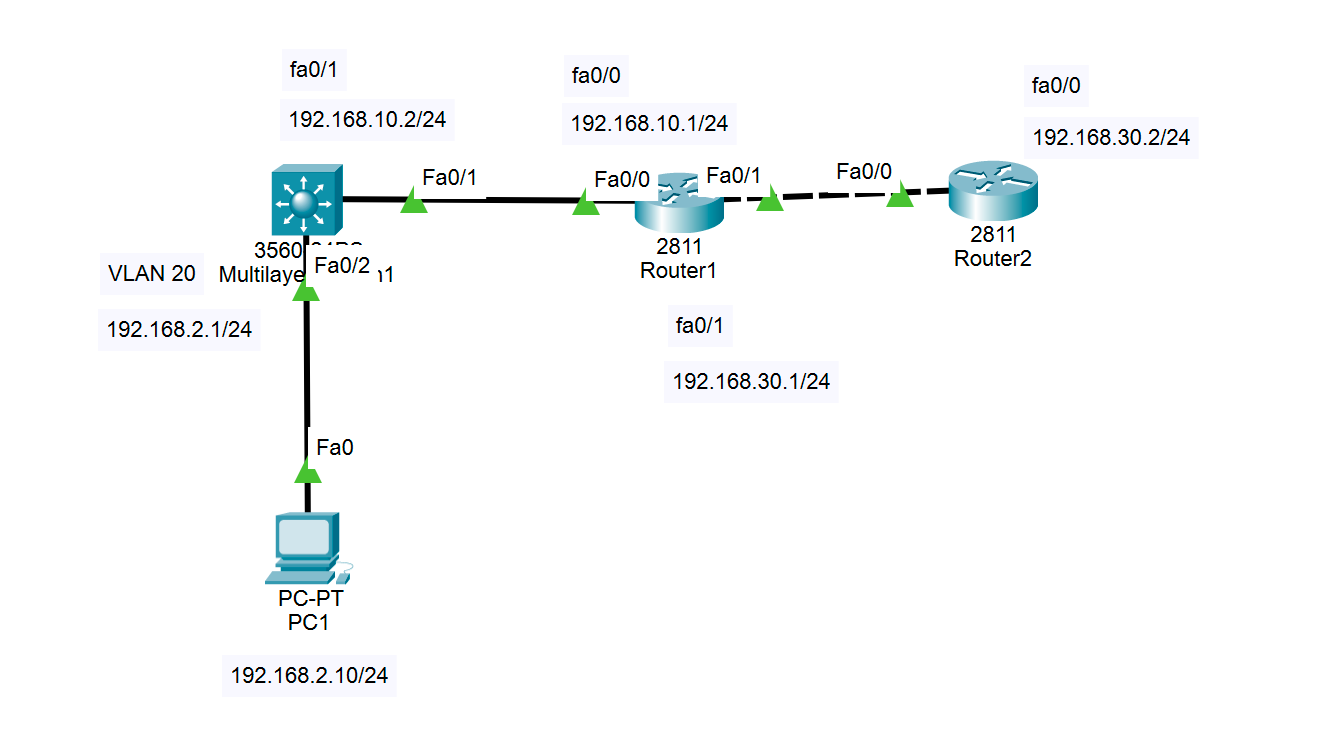
1.2 接口IP地址规划表
|--------|----------|--------|-----------------|
| 序号 | 设备名称 | 端口 | 端口IP地址 |
| 1 | PC1 | Ip地址 | 192.168.2.10/24 |
| 2 | SW1 | Vlan20 | 192.168.2.1/24 |
| 3 | SW1 | F0/1 | 192.168.10.2/24 |
| 4 | RT1 | F0/0 | 192.168.10.1/24 |
| 5 | RT1 | F0/1 | 192.168.30.1/24 |
| 6 | RT2 | F0/0 | 192.168.30.2/24 |
2. 局域网组网过程
2.1 按照拓扑结构图组网
- 据网络拓扑结构图找到对应设备(2811、3560-24PS和PC),简单搭建
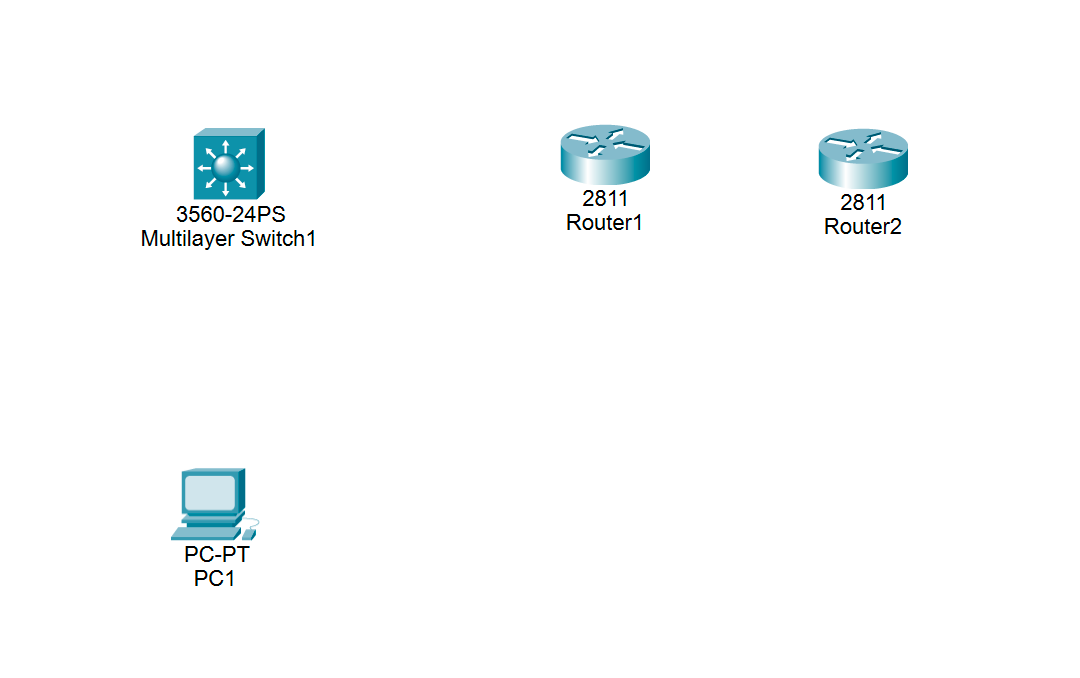
- 用直连线,按照拓扑图提示,将SW1的F0/2端口连PC1的F0/0端口,将SW1的F0/1端口连RT1的F0/0端口
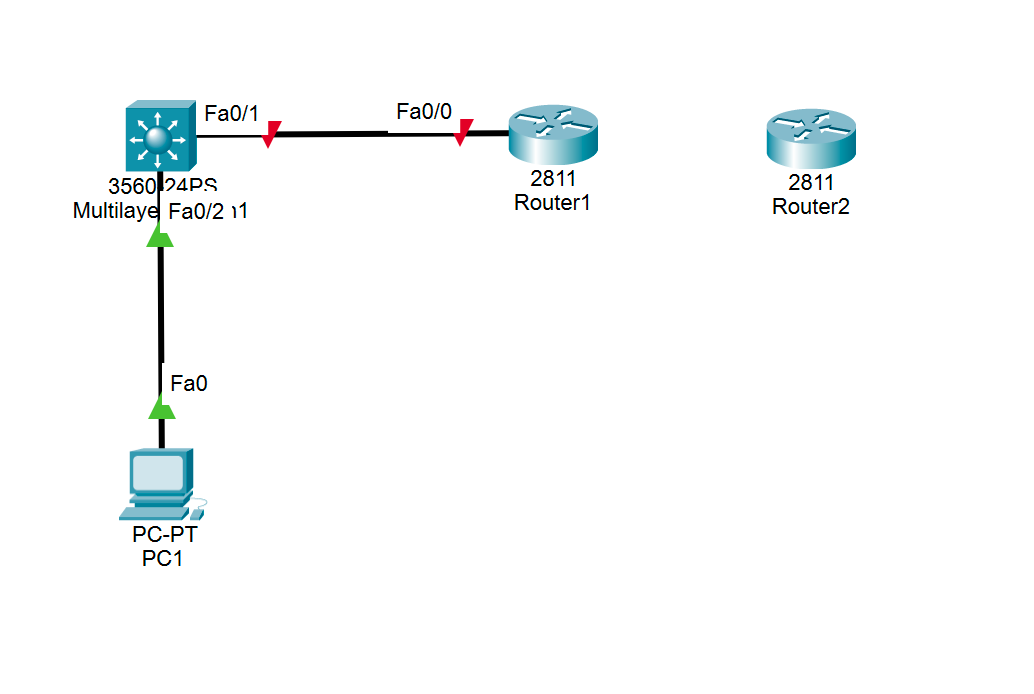
- 用交叉线,将RT1的F0/1端口和RT2的F0/0端口相连
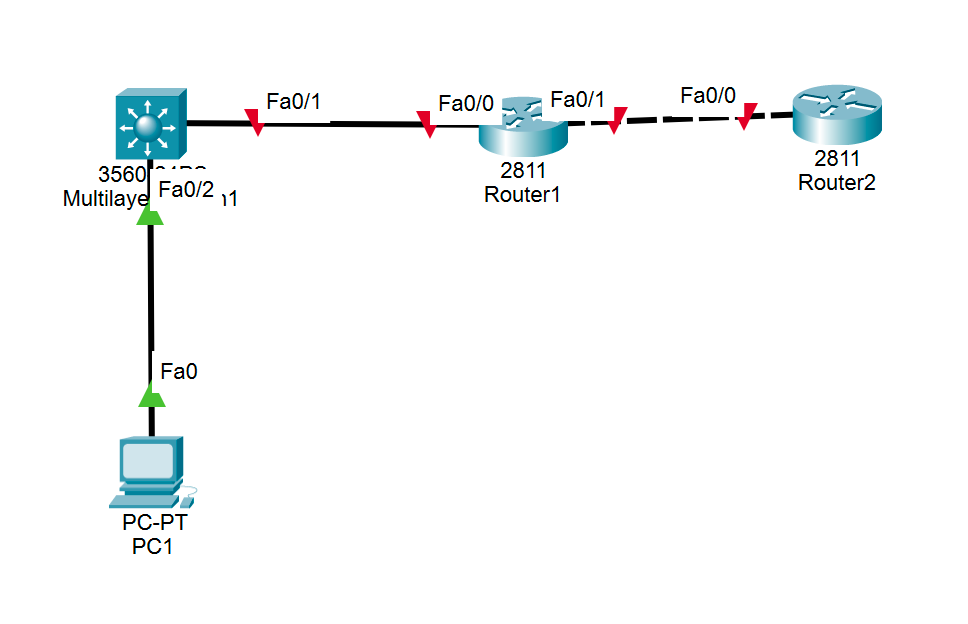
到这里基本的网络拓扑图就已经画好了🎉
2.2 根据题目要求配置局域网
2.2.1 要求1:【设备命名】
在SW1中
- 双击SW1,进入CLI中
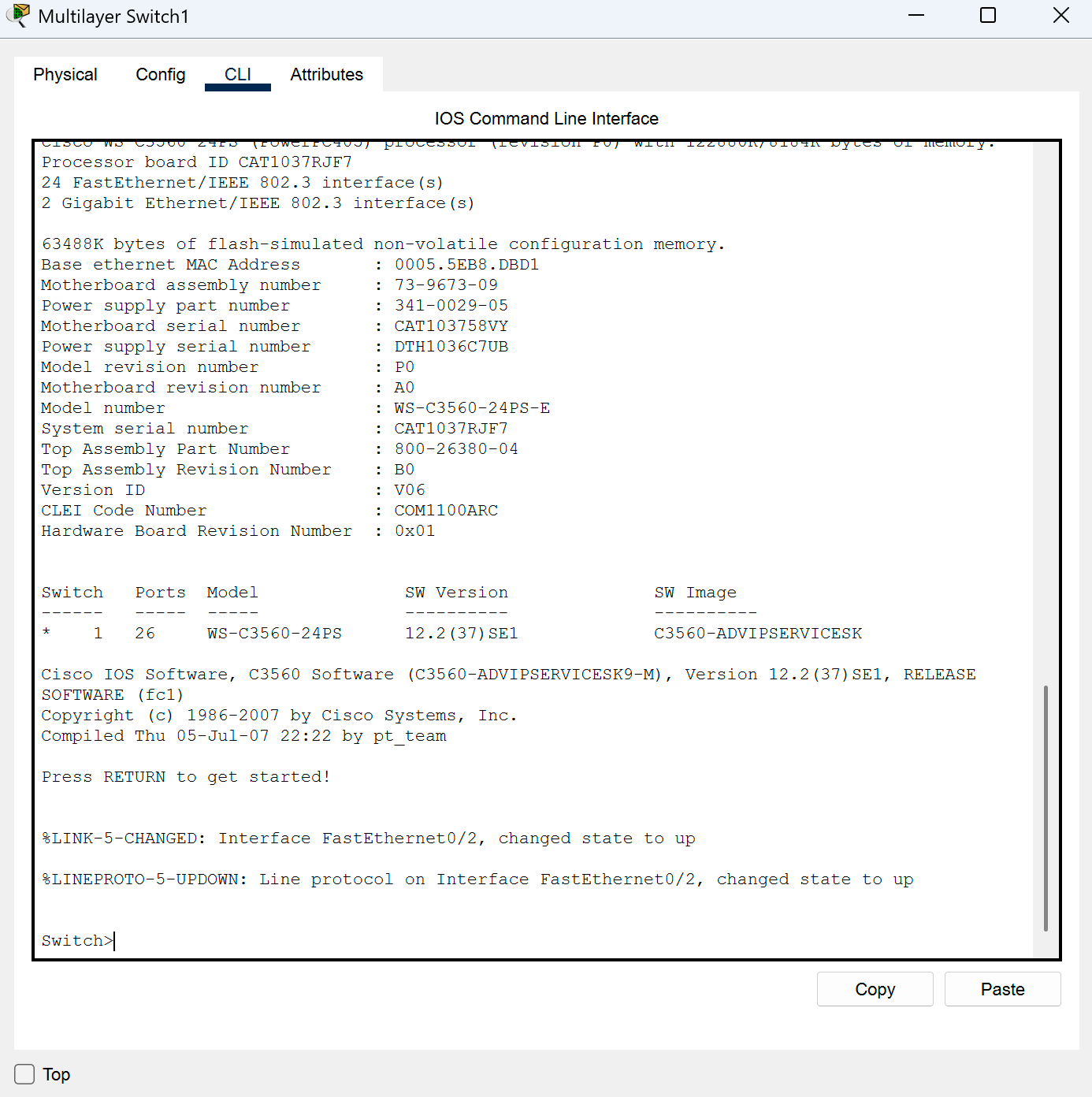
- 输入如图所示,en -> conf t -> hostname SW1

在RT1中
- 双击RT1,进入CLI中

- 输入如图所示,en -> conf t -> hostname RT1

在RT2中
- 双击RT2,进入CLI中
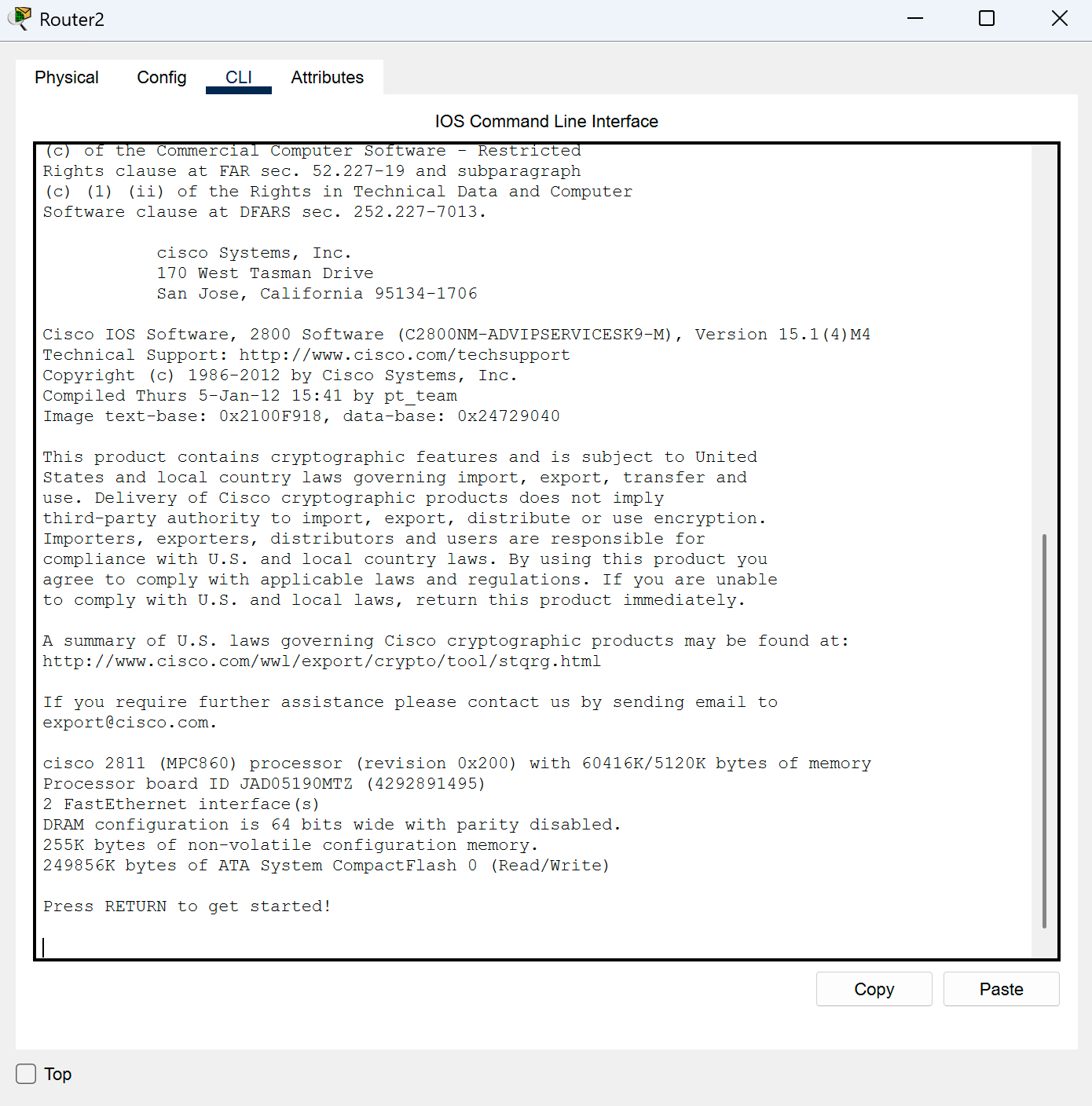
- 输入如图所示,en -> conf t -> hostname RT2

2.2.2 要求2:【vlan划分】
在SW1中
-
双击SW1,进入CLI中,输入 vlan 20 -> exit
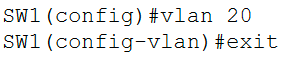
-
输入 int fa0/2 -> switchport access vlan 20 -> exit

2.2.3 要求3:【IP地址配置】
在SW1中
- 进入CLI中,输入如下 int vlan20 -> ip add 192.168.2.1 255.255.255.0 -> exit
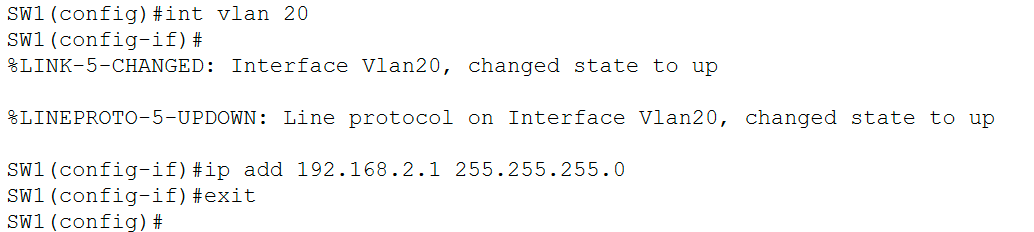
- 输入 int fa0/1 -> no switchport -> ip add 192.168.10.2 255.255.255.0 -> exit

在RT1中
- 进入CLI中,输入 int fa0/0 -> ip add 192.168.10.1 255.255.255.0 -> no shu -> exit
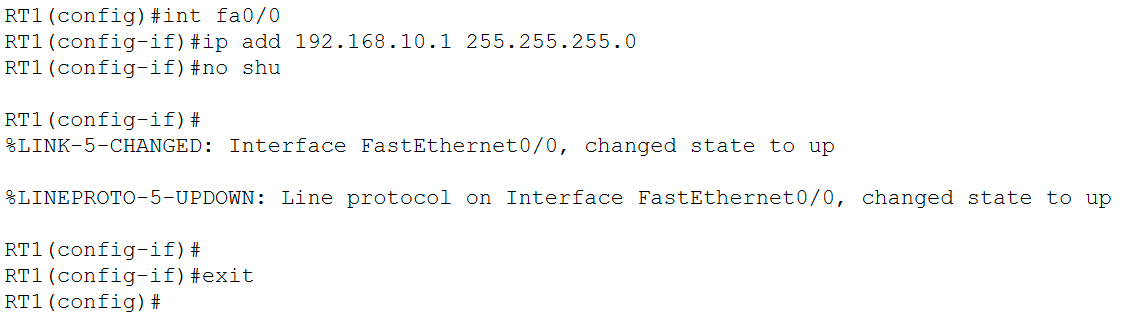
- 输入 int fa0/1 -> ip add 192.168.30.1 255.255.255.0 -> no shu -> exit
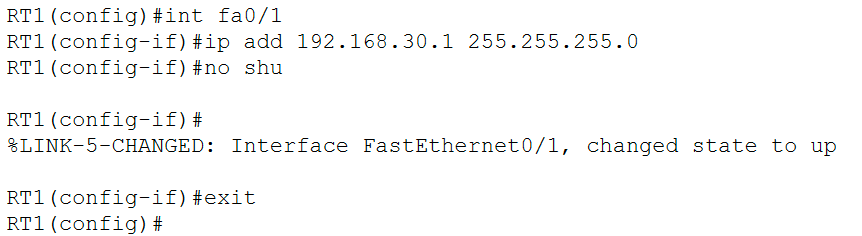
在RT2中
- 进入CLI中,输入 int fa0/0 -> ip add 192.168.30.2 255.255.255.0 -> no shu -> exit
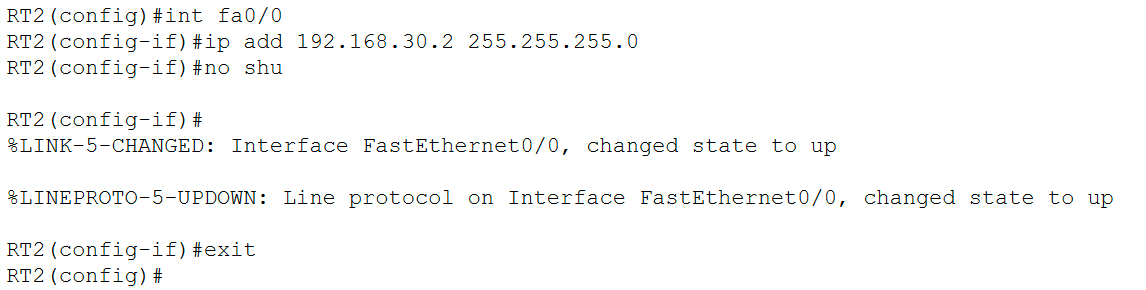
在PC1中
- 双击PC1,进入Desktop(桌面),点击进入 IP Configuration
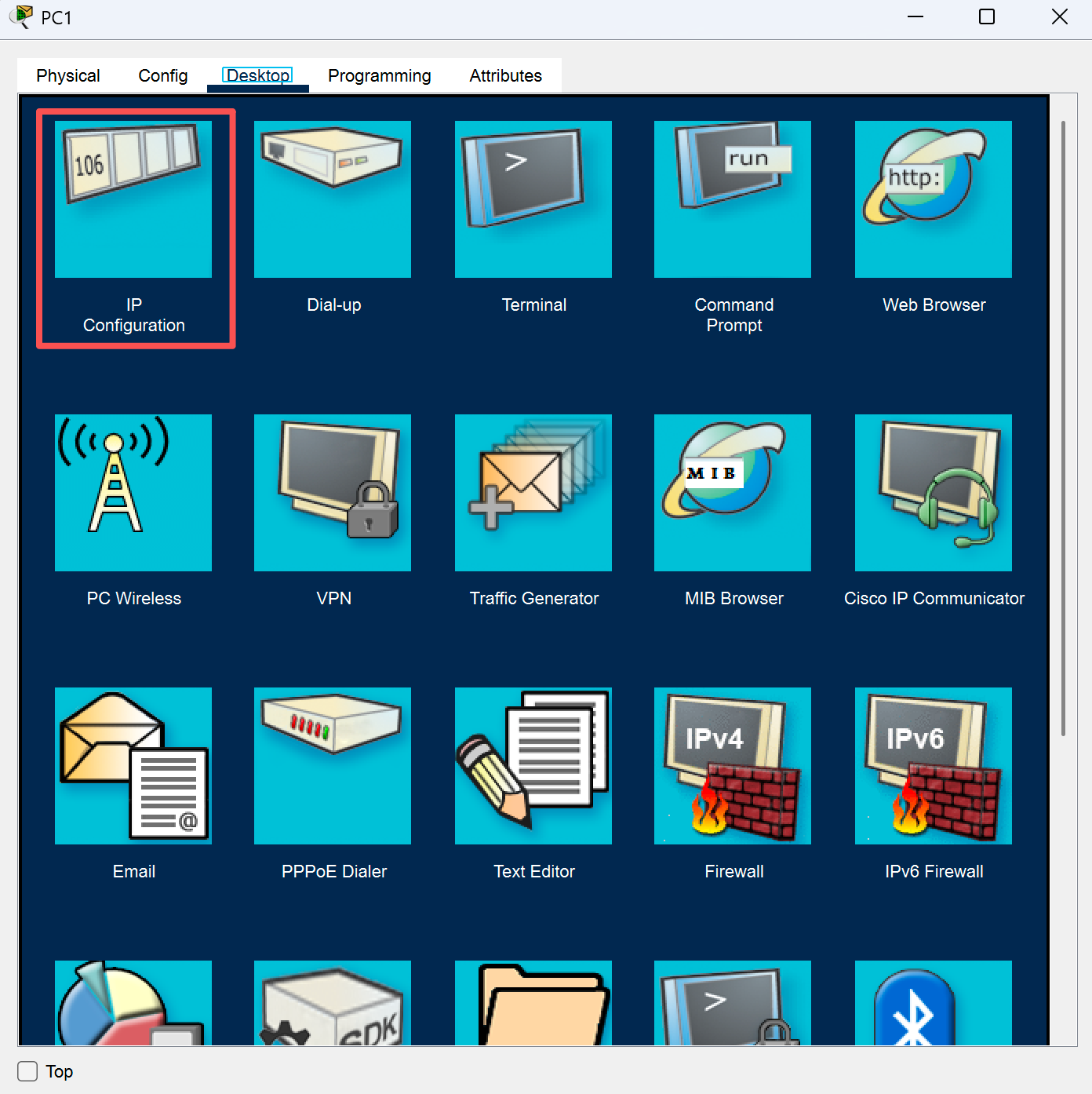
- 按照图上信息配置(是否配置网关随意),IPv4 :192.168.2.10 ,子网掩码:255.255.255.0 ,网关: 192.168.2.1
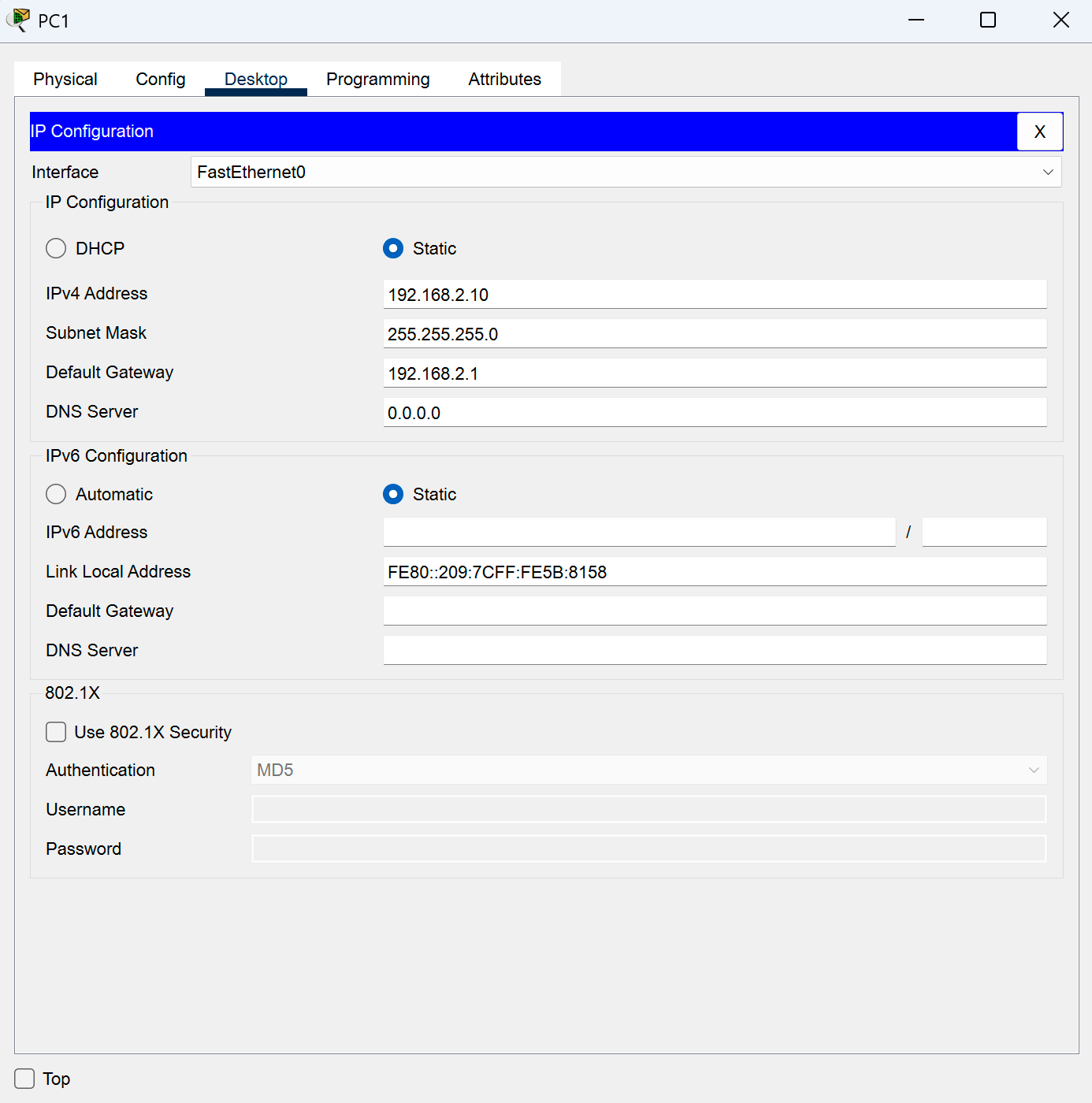
2.2.4 要求4:【路由配置】
在SW1中
- 进入CLI中,输入 ip routing -> router rip -> version 2 -> nerwork 192.168.10.0 -> network 192.168.2.0 -> exit
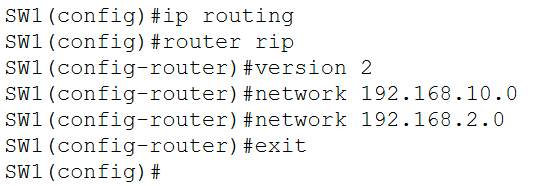
在RT1中
- 进入CLI中,输入 router rip -> version 2 -> nerwork 192.168.10.0 -> network 192.168.30.0 -> exit
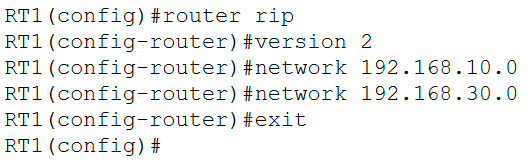
在RT2中
- 进入CLI中,输入 router rip -> version 2 -> network 192.168.30.0 -> exit
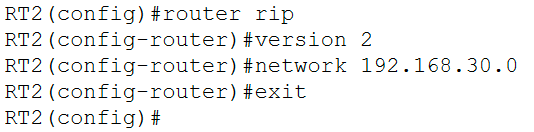
2.2.5 要求5:【telnet配置】
在RT1中
-
进入CLI中,输入 line vty 0 4 -> password 123 -> exit
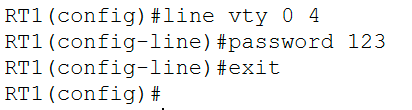
2.2.6 要求6:【特权密码配置】
在SW1中
- 进入CLI中,输入 enable password zjk -> exit

在RT1中
- 进入CLI中,输入 enable password zjk -> exit

在RT2中
- 进入CLI中,输入 enable password zjk -> exit

2.2.7 完成后的网络拓扑图

- 检验是否完成✅
上述除了PC1外的所有设备及其对应的IP,我重新贴出来⬇️
|----------|--------|-----------------|
| 设备名称 | 端口 | 端口IP地址 |
| SW1 | Vlan20 | 192.168.2.1/24 |
| SW1 | F0/1 | 192.168.10.2/24 |
| RT1 | F0/0 | 192.168.10.1/24 |
| RT1 | F0/1 | 192.168.30.1/24 |
| RT2 | F0/0 | 192.168.30.2/24 |
-
在完成后,双击PC1,在Desktop(桌面中),打开Command Prompt

-
输入 ping 192.168.2.1 ,显示如图所示Packets: Sent = 4, Received = 4, Lost = 0 (0% loss),就代表ping通
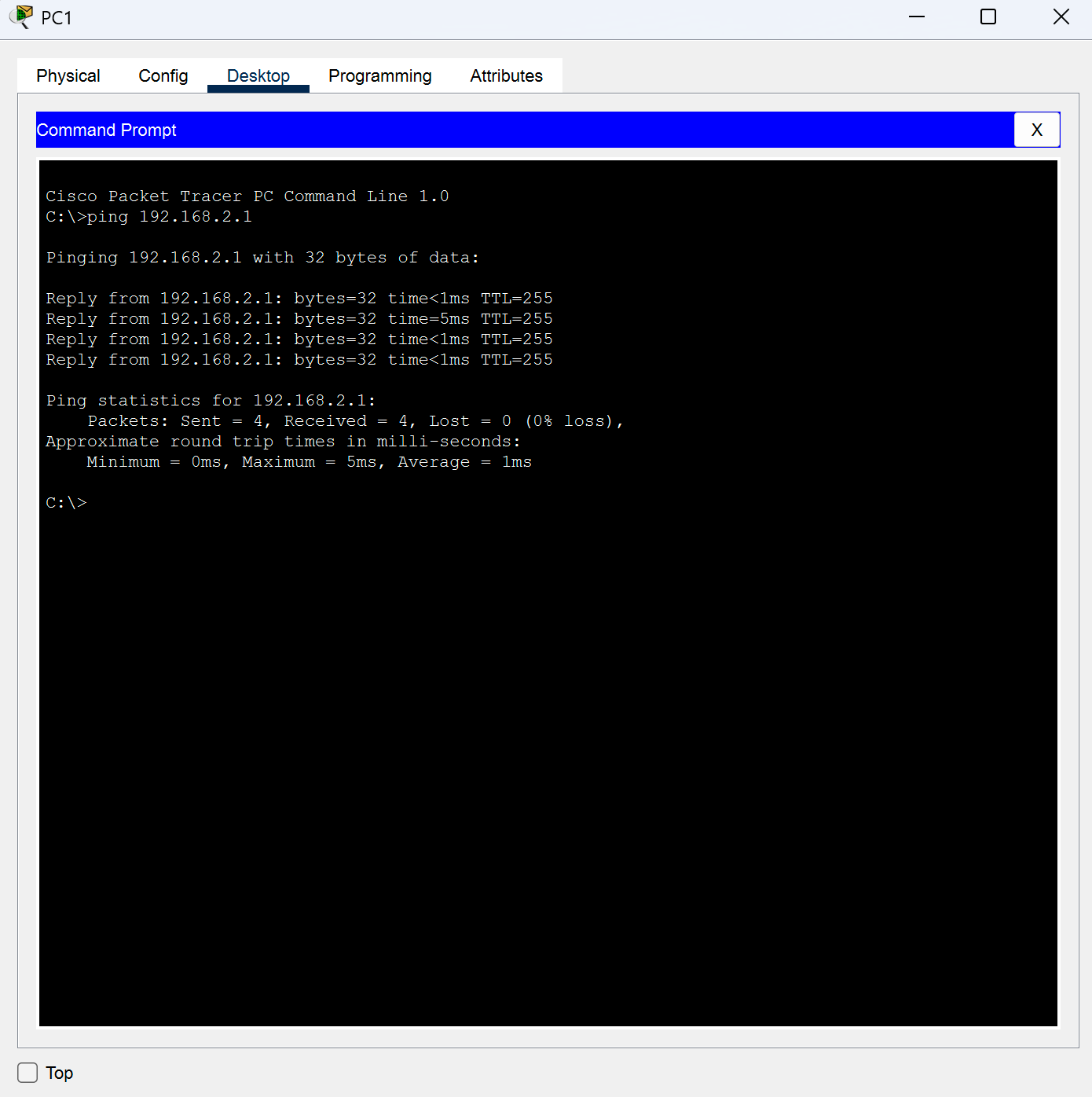
-
同理,这里ping 192.168.10.2 如图所示就代表ping通
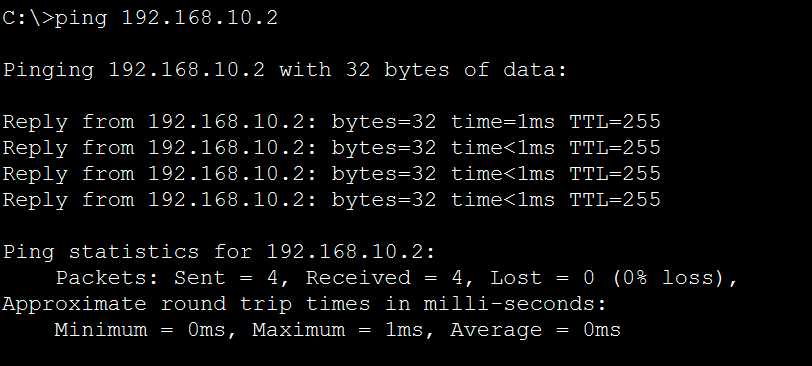
-
这里ping 192.168.10.1 显示如图所示就代表ping通
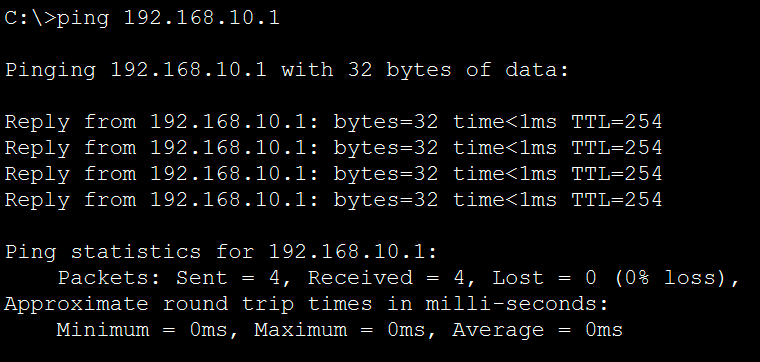
-
ping 192.168.30.1 显示如图所示就代表ping通
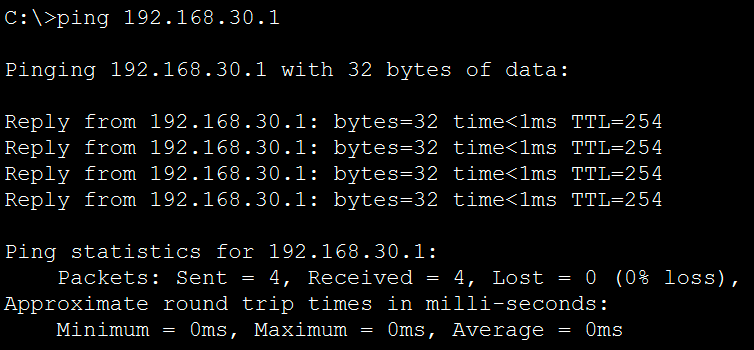
-
ping 192.168.30.2 显示如图所示就代表ping通
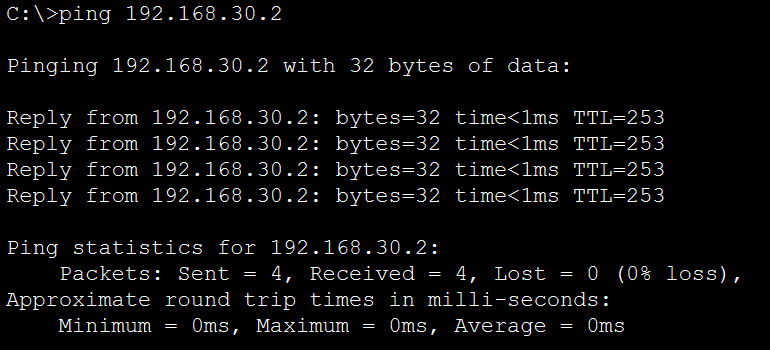
-
还要一个关于密码检验的,在CLI中输入exit,退出到最初,如果想进入设置,会要求输入密码(密码为zjk,密码不显示),如图所示
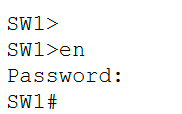
3. 其他
- 图片源于本人电脑截图
- 模拟器是思科模拟器
如果在检验中出现问题可以检查下自己哪一步做错了,或者在评论区or私信提出来,或者从头开始重新做。
❗️请注意这里是RIP协议和上一个并不一样
友情链接🔗